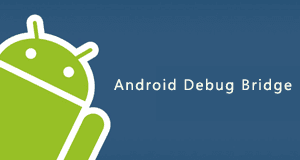Alguns posts aqui do blog irão conter links para baixar arquivos .Torrent, portanto, elaborei este tutorial para auxiliar as pessoas que ainda não utilizam essa tecnologia. Para tal, vamos usar o programa uTorrent, que é gratuito, leve e muito fácil de usar.
O que é Torrent?
Torrent é a extensão de arquivos utilizados por um protocolo de transferência do tipo P2P (Peer to Peer). Essa transferência acontece da seguinte maneira: os arquivos transferidos são divididos em partes e cada pessoa que tem tal arquivo ajuda a fazer o upload a outros usuários. Isso reduz significantemente o consumo de banda do distribuidor original do arquivo, não sendo necessário que o mesmo fique armazenado em um servidor.
Para compartilhar esses arquivos, é necessário usar um programa específico, conhecido como cliente. Ele obtém as informações contidas nos arquivos e se encarrega de toda a comunicação entre os usuários. Neste tutorial iremos usar o uTorrent como cliente.
Um pouco sobre o uTorrent?
O uTorrent é um programa que inovou ao oferecer um visual compacto e excelentes ferramentas que aproveitam de verdade a banda larga para baixar arquivos .torrent. Hoje em sua terceira versão, mantendo recursos que deram certo, como o leitor de RSS, e aderindo novidades muito interessantes, como a possibilidade de instalar aplicativos no programa (no melhor estilo extensão de navegador), o uTorrent dá sequência em sua caminhada e mostra não ser por acaso o fato de seu nome ser sinônimo de downloads rápidos.
Baixando o uTorrent
Acesse o site oficial do uTorrent e clique em "Obtenha o uTorrent", irá carregar uma nova página, nessa página clique em "download gratuito" e aguarde o download iniciar. Se preferir, clique aqui para baixar (Se o link quebrar, por favor, avise nos comentários, para que eu efetue a correção).
Instalando o uTorrent
Simplesmente dê um duplo clique no arquivo que você baixou e proceda com a instalação, como em qualquer outro programa. Durante a instalação ou ao final da mesma irá aparecer uma caixa perguntando se você deseja definir o uTorrent como programa padrão para a execução de arquivos .torrent, clique em sim.
Você irá precisar configurar a velocidade de sua conexão para começar a usar o programa, para isso é muito simples, basta executar o uTorrent, acessar a aba "Opções" e em seguida "Guia de Configuração do uTorrent" ou apenas apertar simultaneamente as teclas "Ctrl+G". Irá abrir uma nova tela, nesta tela, na primeira caixa, selecione "USA, CA, Los Angeles" e clique em "Executar Teste" ao final do teste, clique em "Save & Close".
Prontinho, seu uTorrent está configurado e agora você poderá baixar sem problemas arquivos .torrent na internet, apenas atente-se a baixar apenas aquilo que você conhece, de locais que você confia.
Se quiser aprender configurações avançadas, visitem o site do programa: www.utorrent.com
Baixando um Torrent com o uTorrent
Baixar um torrent com o uTorrent é muito simples. Uma vez que você esteja em um site de torrents (o ThePirateBay, por exemplo) escolha o conteúdo que deseja baixar e clique em "Get This Torrent". Se preferir, pode baixar o arquivo executável, com a extensão .torrent e dar um duplo clique no mesmo. Feito isso é só aguardar o download do arquivo. O uTorrent oferece informações como a porcentagem do download que foi concluída, e o tempo estimado que levará para finalizar o download, além de muitas outras.
Quando o download estiver terminado (100%) clique com o botão direito do mouse sobre o nome do arquivo, na lista de downloads do uTorrent, e selecione "Mostrar na Pasta" assim você irá rapidamente para o local onde o arquivo foi baixado em seu computador.
Dúvidas, Críticas ou Sugestões, fiquem a vontade para deixar um comentário. Também faço um convite para que assinem o Feed do blog, clicando em Assinar Feed, logo abaixo, sigam-me no twitter, Curtam e Twittem esse post, para dar uma força ao blog. Um grande abraços à todos!
Quando o download estiver terminado (100%) clique com o botão direito do mouse sobre o nome do arquivo, na lista de downloads do uTorrent, e selecione "Mostrar na Pasta" assim você irá rapidamente para o local onde o arquivo foi baixado em seu computador.
Dúvidas, Críticas ou Sugestões, fiquem a vontade para deixar um comentário. Também faço um convite para que assinem o Feed do blog, clicando em Assinar Feed, logo abaixo, sigam-me no twitter, Curtam e Twittem esse post, para dar uma força ao blog. Um grande abraços à todos!